movpkgをMP4に変換したい人必見!movpkg変換のコツと再生方法を徹底解説

Apple MusicやApple TV、Clipbox、iCap、トルミルなどからダウンロードした動画や音楽ファイルに「.movpkg」という拡張子が付いていることがあります。
しかし、このmovpkgファイルは、通常のメディアプレーヤーでは再生できないため、扱いにくいと感じる方も多いでしょう。
さらに、movpkgこれをMP4形式に変換したいというニーズもありますが、変換が難しいのが現状です。
この記事では、movpkgファイルの基本情報から再生方法、そしてmovpkgからMP4形式への変換についての代替手段まで詳しく解説します。
movpkgファイルとは?
-
 最強のオールインワン動画処理ソフト
最強のオールインワン動画処理ソフトWinxvideo AIは、動画&音声変換、画面録画、音声録音、AI画像高画質化、AI動画高画質化、動画編集、動画&音声ダウンロードなど多彩な機能を搭載しています。
.movpkgはAppleが使用する保護されたストリーミング形式で、ロスレス音声や映像を配信および保存するために利用されています。
この形式は、Apple MusicやApple TVからダウンロードされたコンテンツに関連しており、ALAC(ロスレス音声)やDolby Atmos(空間オーディオ)などの高品質な音声や映像を提供します。
movpkgファイルは、複数のファイル形式(.fragファイル、.XMLファイル、.m3u8ファイルなど)を含んでおり、これらが連携して1つのメディアファイルとして機能します。
movpkgにはデジタル著作権管理(DRM)が施されていて、Apple MusicやApple TVアプリで再生するために設計されており、他のメディアプレーヤーではサポートされていないことが多いです。
このmovpkg形式は、Appleが提供するコンテンツの品質を最大限に保つために使用されていますが、そのため、再生や変換が他のファイル形式に比べて制限されていることが特徴です。
- .movpkgファイルの主な特徴
- ● ロスレス音声・映像のサポート
- ● 暗号化による保護
- ● 低互換性
movpkgファイルの再生方法
通常、movpkgファイルはApple MusicやApple TVアプリを使って再生されますが、いくつかの条件下では、他のアプリで再生できる場合もあります。
- Apple Music / Apple TVアプリを使用
Apple Musicでダウンロードしたmovpkgファイルは、Apple Musicアプリで直接再生することができます。音楽ファイルには、ロスレスオーディオや空間オーディオが含まれています。
Apple TVでダウンロードされたmovpkgファイルは、Apple TVアプリで映画やテレビエピソードとして再生できます。映像は高解像度ロスレス品質で提供されています。
これらのアプリを使用してmovpkgファイルを再生するのが最も一般的な方法です。
- AVPlayer(iPhone向け)
暗号化されていないmovpkgファイルであれば、iPhone向けのメディアプレーヤーであるAVPlayerを使って再生することが可能です。AVPlayerは多くのファイル形式に対応しており、Apple製品で利用できる便利なアプリです。
- 5KPlayer(Mac&Windowsパソコンむけ)
5KPlayerは完全に無料なメディアプレイヤーです。M3U8ファイルをサポートしているため、movpkgファイルに含まれる.m3u8ファイルを開くことで、メディアを再生できる場合があります。ただし、これも暗号化されていないmovpkgファイルに限ります。
🔗 ダウンロード先:5KPlayer公式サイト
movpkgをMP4に変換できるか?
現時点で、movpkgファイルをMP4に直接変換することは非常に困難です。movpkgファイルは、Appleが提供する専用の高解像度ロスレスメディア形式で、複数のファイル(.frag、.XML、.m3u8など)を含んでいます。この複雑な構成や、Appleによる暗号化の仕組みにより、直接的な変換は制限されています。
- 🍄 movpkgからMP4への変換が難しい理由
- ● DRM保護: Appleはコンテンツを保護するために、ダウンロードされたメディアに暗号化を施しています。このため、第三者のアプリやツールを使って直接MP4に変換することは技術的に難しいです。
- ● movpkgの構造: movpkgファイルは単一のメディアファイルではなく、複数の関連ファイルで構成されているため、これを一つのMP4ファイルにまとめるプロセスは複雑です。
movpkgをMP4に変換する代替手段
その代わりに、movpkgファイルを再生しながら画面録画を行い、その録画をMP4形式で保存する方法が一般的に使われます。この方法であれば、movpkgファイルの内容をほかのデバイスやソフトウェアで再生できる形式に変換できます。
movpkgファイルをMP4に変換する最も効率的な代替手段として、Winxvideo AIというソフトをおすすめします。
- 📰 Winxvideo AIの特徴
- 🔴 低CPU使用率
- CPU使用率が低いため、録画中でもパソコンの負荷が少なく、パフォーマンスが影響されることなく、スムーズな録画体験を提供します。
- 🔴 コマ落ちや音ズレがない
- 画面録画時にありがちなコマ落ちや音ズレが発生しないよう、WinX Video AIは高度なエンジンを使用して、映像と音声の同期を維持します。
- 🔴 高品質かつ小さいファイルサイズで保存
- ディスク容量を節約しながらも、映像や音声のクオリティを損なわずに保存できます。ファイルサイズの最適化により、後の編集や共有がスムーズに行えます。
- 🔴 高解像度録画
- 1080pや4Kといった高解像度でmovpkgファイルの再生画面を録画可能で、Apple TVやApple Musicで再生される高品質の映像や音声を忠実にキャプチャし、視覚的に劣化のない保存ができます。
- 🔴 音声の同時録音
- movpkgファイルの再生中、システム音声を高品質で同時に録音できるため、映画や音楽の音声をしっかりとキャプチャできます。Apple Musicのロスレス音声やDolby Atmosの空間オーディオも、可能な限り忠実に録音されます。
- 🔴 ファイル形式の柔軟性
- 録画後、出力するファイル形式をMP4、MOV、MKV、FLV、TSなどの汎用的な形式に変更でき、他のデバイスやアプリケーションでの再生や編集が容易です。
❶ Winxvideo AIの起動画面で「録画」を選択します。
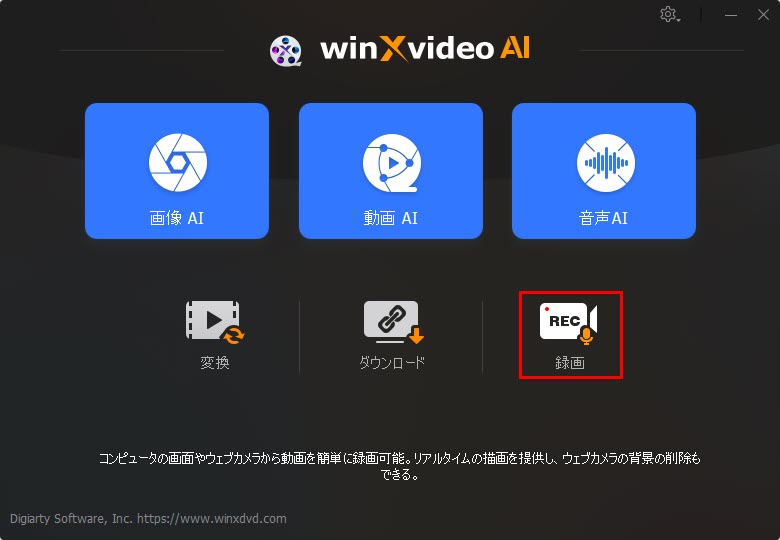
❷ 上部で、「画面録画」をクリックします。
❸ 左下の「1」を選択して、フル画面録画モードに設定して、その隣で、マイクのチェックを外して、拡声器にチェックを入れてください。
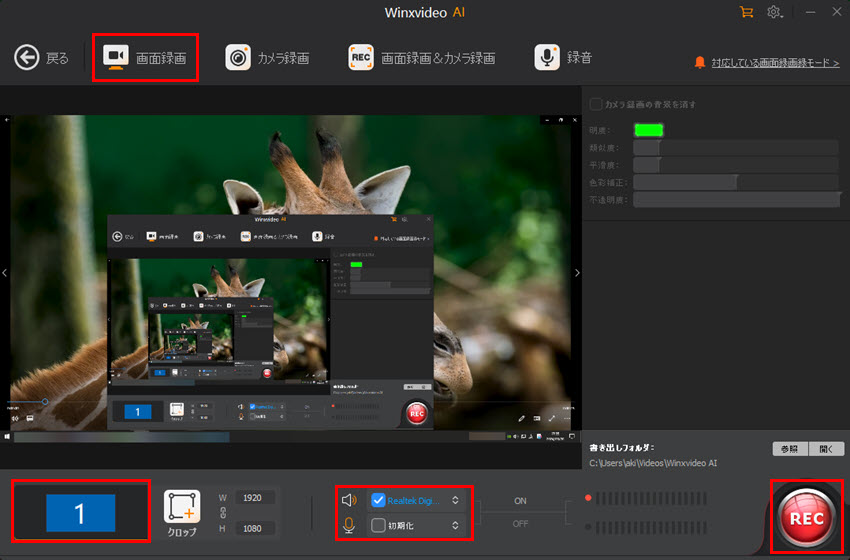
❹ 右下の「REC」ボタンをクリックしたら、5秒のカウントダウン後、movpkgファイルの再生画面を録画し始めます。そして、movpkgファイルをフル画面で再生します。
❺ 「Ctrl」+「Alt」+「Shift」+「R」というショートカットキーで録画を終了させることができます。
まとめ
movpkgファイルは、Appleのメディアアプリで利用するための高解像度なロスレスメディアファイルであり、通常は他のアプリでは再生や変換ができません。しかし、暗号化されていない場合は、AVPlayerやVLCなどでの再生が可能な場合もあります。また、movpkgをMP4に直接変換するのは困難ですが、Winxvideo AIを使用して再生画面を録画する方法が現実的な解決策です。
この手法を活用することで、movpkgファイルをより汎用的な形式(MP4)で保存し、さまざまなデバイスで楽しむことができるでしょう。


